- 1新 CentOS 7 服务器的基本配置
- 2stm32_断点调试无法进入串口接收中断_stm32无法进入接收中断
- 3手把手教你安装VS2022_vs2022官网
- 4html登录页面整理_paxg.mcnhywc.cn
- 5H5网页微信支付成功后一直回调的解决方法_微信支付成功,一直回调
- 6Rxjava 操作符之辩解map和flatmap的区别_observable.flatmap
- 7three.js实现3D汽车展厅效果展示_threejs 停车场进出效果
- 8linux篇-用户密码与登录安全策略设置_linux密码策略
- 9html5 自动设置全屏,HTML5全屏(Fullscreen)API详细介绍
- 10Ubuntu 16.04下安装sogou 拼音输入法的错误问题_libopencc2
mixamo网站_有了这个网站,3D模型在PPT中又进化了
赞
踩

相信大家也对3D模型
也有了一定的了解

今天继续跟大家介绍PPT中的3D
如何把静态3D模型赋予动作场景


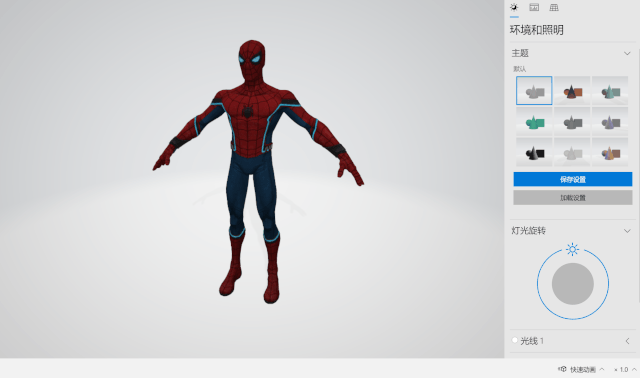





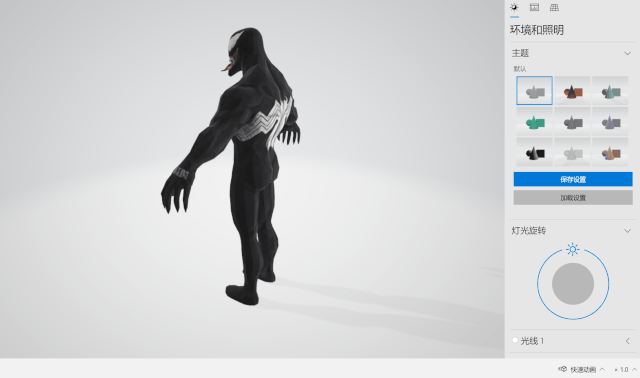











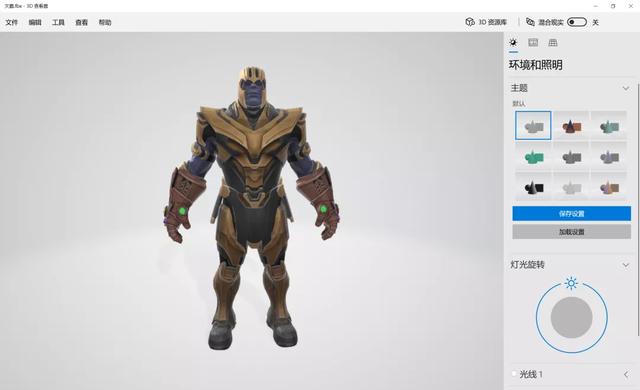

即使你是个狠角色
也只能乖乖
接着奏乐接着舞
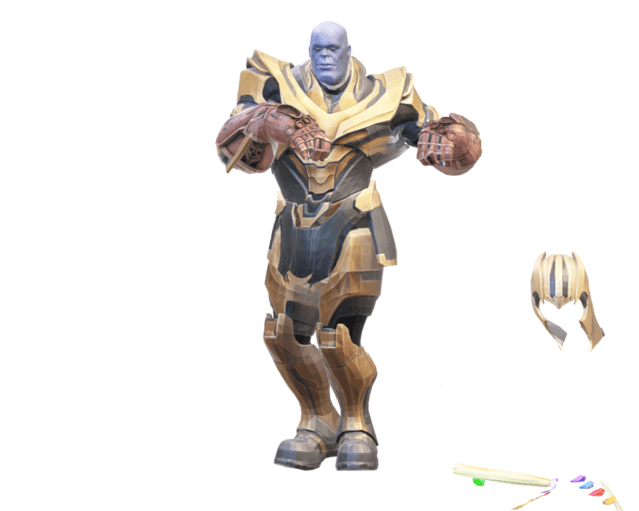


值得一提的是
这个转换网站大雄宝殿社群二群的成员推荐的

我看了效果之后觉得很赞
但一直觉得好像在哪儿见过
后来想起来是大神Simon-阿文的微博发过
微博链接

于是我去看了下
经过试玩
我想把对这个网站的使用方法
以及3D模型去哪里获取

界面首页-左侧按钮是注册,右侧按钮是登录
如果你有Adobe账号,可直接登录
如果没有Adobe账号,需要先注册
(注意:密码需要大小写字母+数字+特殊符号如“-”)
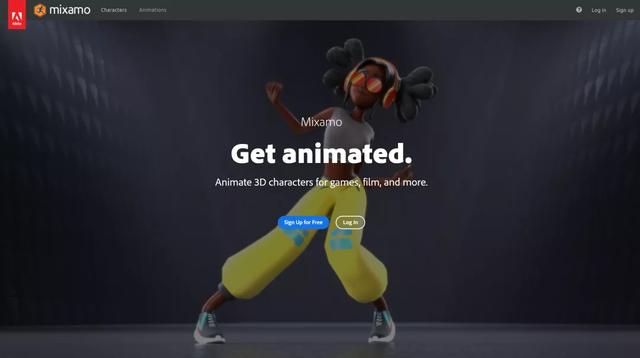
登录后进入首页
点击上传按钮
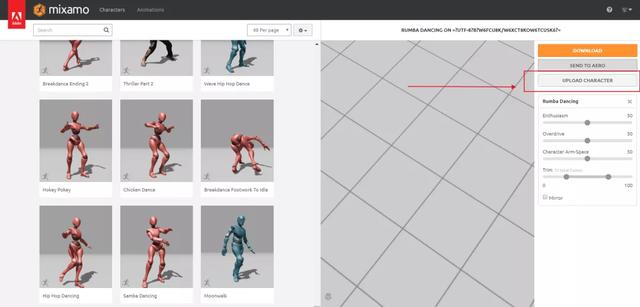
点击红框部分,上传人物3D模型(最好是对称型的)
3D模型来源介绍在后边

选择好3D模型后,加载时间可能会有些长
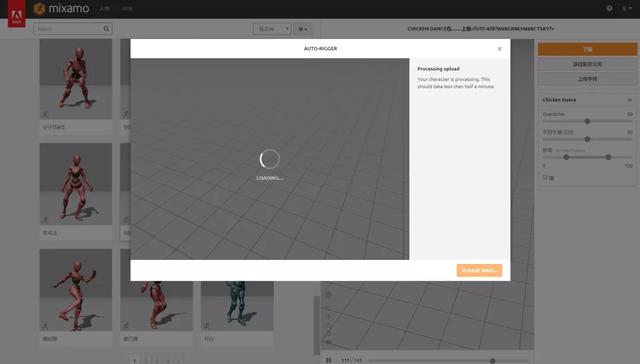
加载完成后,点击Next下一步

然后我们进行骨架的绑定,绑定方式为“”拖动圆圈到模型的对应位置,从上到下的对应位置我已经在下图进行了标注
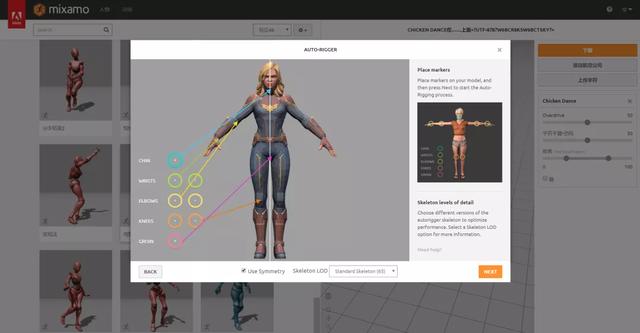
如下图,绑定完成的示意图,然后再点击Next下一步
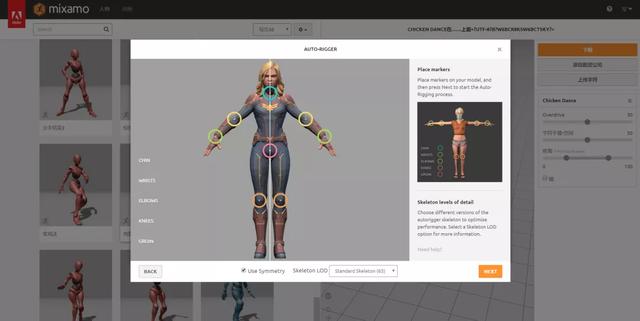
继续等待加载
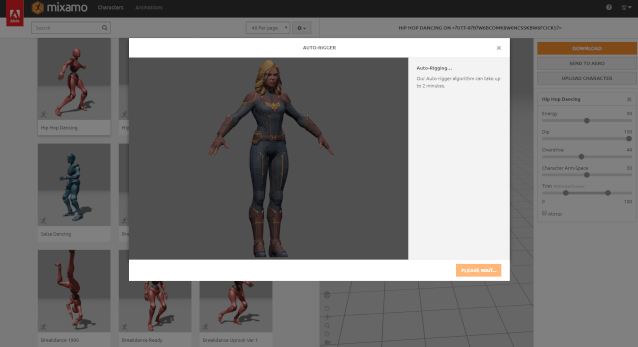
此步之后一直点Next
最后加载完成后,可以自行选择预设动作,赋予我们上传的3D模型,在搜索框可以选择动作分类,比如跳舞的,运动的,超级英雄的
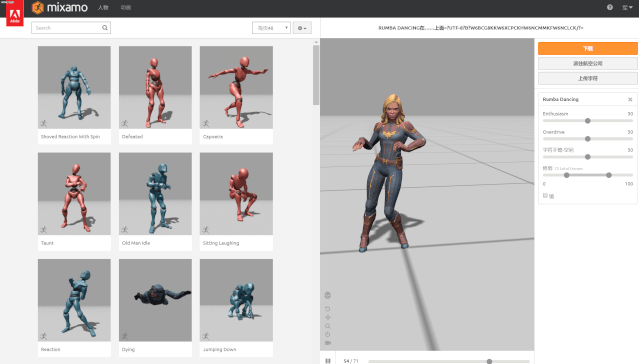
右侧的滑块参数,可以调整模型动作的局部细节动作跨度,速度等等
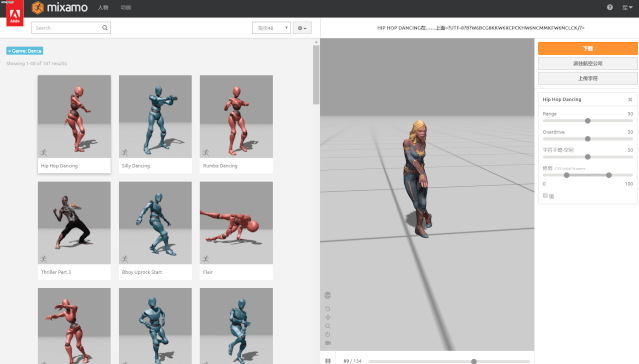
最后先点击右侧下载按钮,然后在弹窗中点击下载即可
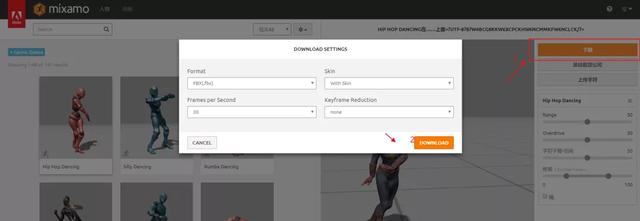
下载后可直接拖入PPT
(Office2019/365)
需要注意的一点是
如果3D模型加载完成,右侧预览视图看不到模型,此时我们可以点击按钮“Pan”中文意思为摇摄,说白了也就是可以通过这个按钮,把镜头指向我们需要看到的物体,视图大小可通过滚动滑轮进行缩放
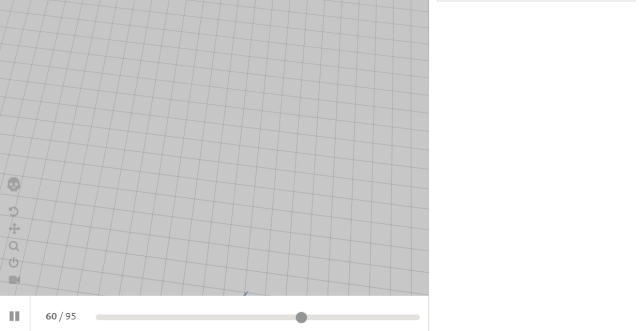

1.3D查看器或者画图3D中的3D资源库
这里边合适的,对称的人物模型很少
另存为的时候记得保存为FBX格式
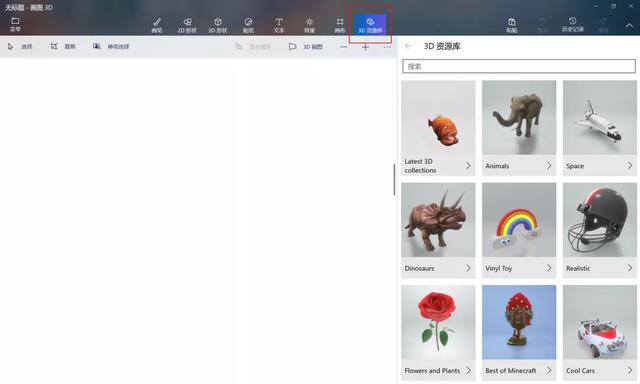
2.Sketchfab
需要先注册登录,模型丰富,可检索,检索时勾选“Downloadable”
本文的人物模型案例均是从该网站下载的
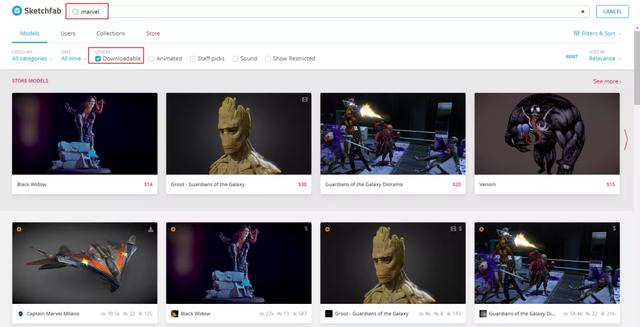
点击模型进入详情页后,点击左下角下载按钮
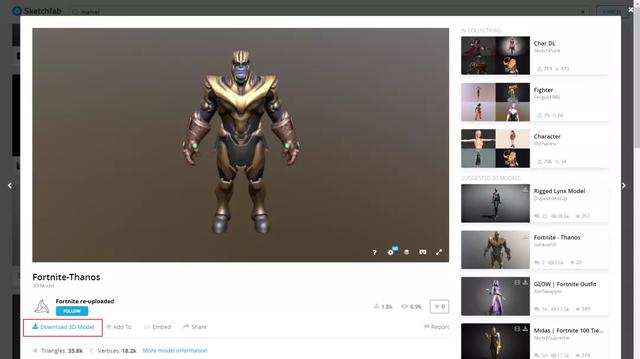
选择第二个格式点击下载
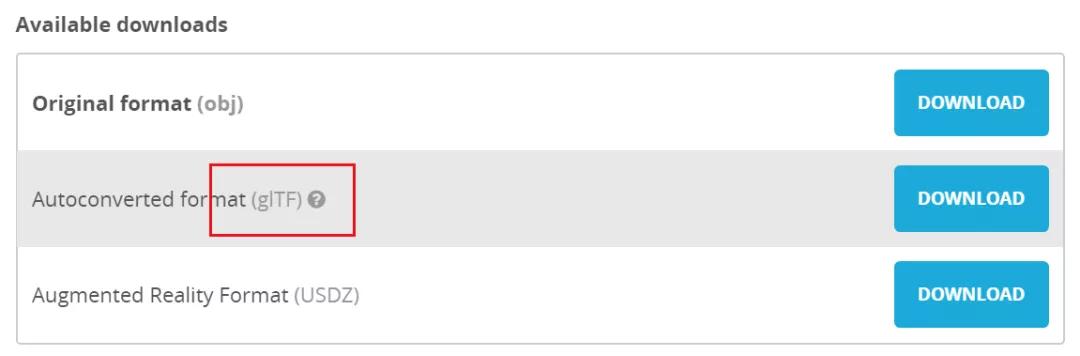
下载完成后,解压,然后右键选中gltf格式文件,右键打开方式选择“3D Builder”(win10系统自带,没有的话可到微软市场免费下载安装)
打开之后,另存为3mf格式文件

之后再用画图3D打开这个3mf文件
在画图3D里再保存为FBX格式文件
这个文件,就可以直接上传到该网站进行动作绑定了

最后
如果你想学习PPT中3D的更多功能
可以链接一下
35节PPT中3D功能专题视频教程
精心熬制:PPT系统3D功能都能怎么玩?35节全套揭秘视频教程来了mp.weixin.qq.com

更多PPT创意玩法脑洞和海量资源,大家可以领取下我给你们准备的2.6G大礼包
内含:
60套大雄董军高端PPT作品源文件
20个免费可商用字体安装包
10个超酷的3D模型
10个超高清免费可商用视频素材
一整套矢量可编辑地图
戳下方卡片领取
一个PPTer400天的坚持,都干了些什么?(附2.6G福利包)mp.weixin.qq.com


